分割畫面模式
分割畫面模式可讓您同時檢視兩個應用程式,例如要同時檢視相片和日曆時。
使用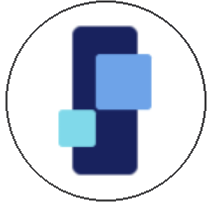 (視窗管理員圖示)在分割畫面模式中顯示應用程式
(視窗管理員圖示)在分割畫面模式中顯示應用程式
-
尋找並輕觸
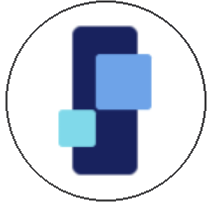 (視窗管理員圖示),然後輕觸[21:9多視窗模式]標籤。
(視窗管理員圖示),然後輕觸[21:9多視窗模式]標籤。
接著會顯示多視窗模式目錄。
您也可以透過向上滑動[側面感應]橫條或圓形來顯示多視窗模式目錄。 -
選取要在螢幕上半部和下半部顯示之應用程式的位置。
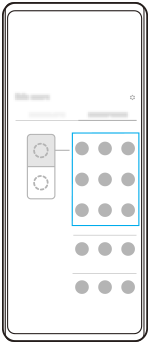
使用 (總覽按鈕)在分割畫面模式中顯示應用程式
(總覽按鈕)在分割畫面模式中顯示應用程式
-
輕觸導覽列中的
 (總覽按鈕)。
(總覽按鈕)。
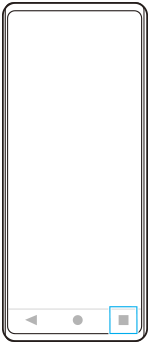
-
輕觸[多視窗模式開關]。
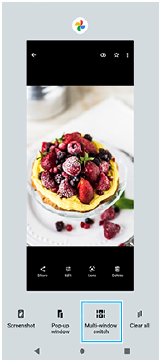
-
向左或向右滑動以選取要使用的應用程式,然後輕觸[完成]。
![圖示要在何處滑動以選擇分割畫面的應用程式,以及[完成]圖示的位置](image/SCR-223-SPLIT-SCREEN-SELECT-APP.png)
分割畫面概覽
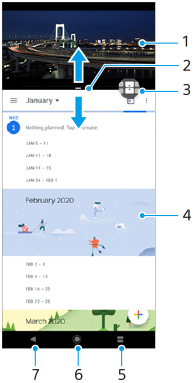
- 應用程式1
- 分割畫面邊框–拖曳以重新調整視窗大小
- 多視窗模式開關圖示–輕觸
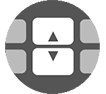 (多視窗模式開關圖示)以選取應用程式。
(多視窗模式開關圖示)以選取應用程式。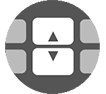 (多視窗模式開關圖示)會在您拖曳分割畫面邊框時出現。
(多視窗模式開關圖示)會在您拖曳分割畫面邊框時出現。 - 應用程式2
- 總覽按鈕–針對下方視窗選取最近使用的應用程式
- 主畫面按鈕–返回主畫面
- 返回按鈕–返回應用程式的上一個畫面或關閉應用程式
注意
- 並非所有的應用程式皆支援分割畫面模式。
調整分割畫面視窗的大小
- 拖曳在中央的分割畫面邊框。
結束分割畫面模式
- 將分割畫面的邊框拖曳到螢幕頂端或底端。